Q:
Здравейте на всички, наскоро планирах да обиколя света със самолет. Как мога да слушам музика от Spotify, когато телефонът ми или други преносими устройства преминават в самолетен режим? Spotify работи ли в самолетен режим? Има ли метод за възпроизвеждане на музика от Spotify, когато телефонът ми е в самолетен режим? Бих искал вашата помощ.
Spotify има потребители по целия свят, така че не е изненада, че някои потребители изпитват горния проблем. Самолетният режим е настройка, налична на смартфони и други лаптопи, която, когато е активирана, спира предаването на радиочестотен сигнал на устройството, като по този начин деактивира Bluetooth, телефония и Wi-Fi. Режимът е често срещан по време на полет.
Самолетният режим би прекъснал стрийминг на музика от Spotify онлайн, но можем да изтеглим музика от Spotify предварително. Тогава няма да е проблем, ако отидем някъде без Wi-Fi или устройството ни активира самолетен режим, пак можем да слушаме музика от Spotify. Ето два метода за изтегляне на музика от Spotify в MP3 за офлайн слушане в самолетен режим.
Част 1. Как да активирате Spotify Airplane Mode с Premium
Има първокласни и безплатни абонаменти за Spotify, от които потребителите да избират. Ако сте се абонирали за абонаментния план, ще имате привилегията да контролирате музиката си в Spotify. Като потребител на Premium Spotify можете да изтеглите музика от Spotify, за да я слушате навсякъде, дори офлайн. Следователно, когато сте в движение или устройството ви е в самолетен режим, можете да изтеглите любимите си песни предварително. След това можете да се наслаждавате на музиката си от Spotify, която е запазена на вашето устройство без интернет връзка.
Етап 1. Стартирайте Spotify на вашето устройство, след което влезте с личния си акаунт.
2-ра стъпка. Изберете албума или плейлиста, който искате да слушате, докато сте в самолета, след което включете опцията за изтегляне, за да изтеглите музика от Spotify на вашето устройство.
Стъпка 3. Докоснете Настройки горе вдясно и настройте Spotify на вашето устройство в офлайн режим.
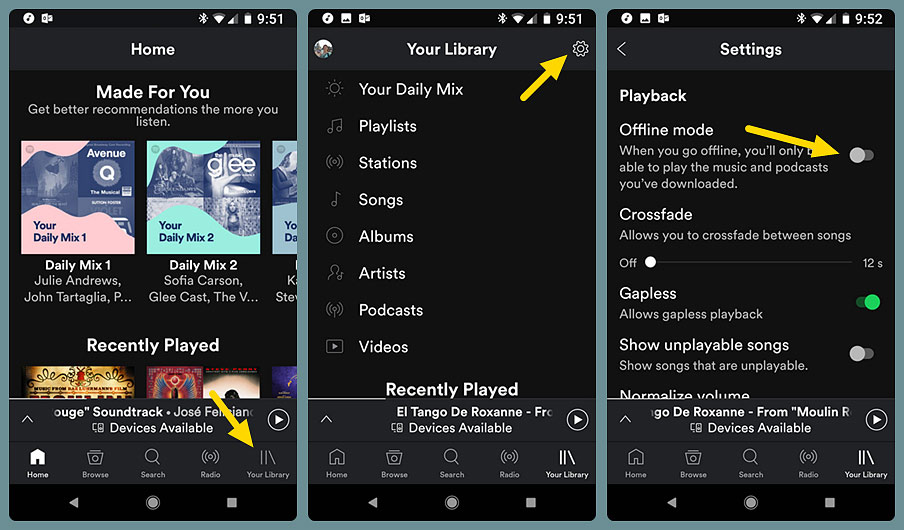
Офлайн режимът е полезен за поточно предаване на вашата музика от Spotify в самолети или на места, където връзката ви с интернет е неуспешна. В противен случай това също е добър начин да намалите използването на данни, като синхронизирате вашите плейлисти, когато имате Wi-Fi и ги слушате офлайн.
Част 2. Как да слушате Spotify в самолетен режим без Premium
Освен горния метод, има и метод, който да ви помогне да стартирате Spotify песни, когато нямате интернет връзка. С професионална програма за изтегляне на музика Spotify можете да изтегляте песни от Spotify на вашето устройство за слушане офлайн, независимо дали са безплатни или премиум потребители.
Сред всички програми за изтегляне на музика от Spotify на пазара, Музикален конвертор на Spotify е лесен за използване, но професионален софтуер за абонати на Spotify, който може да изтегля песни, албуми или плейлисти от Spotify на компютър и да премахва DRM защитата от Spotify, за да ги възпроизвежда навсякъде.
Основни характеристики на Spotify Music Converter
- Изтеглете съдържание от Spotify, включително песни, албуми, изпълнители и плейлисти.
- Конвертирайте съдържанието на Spotify в MP3, AAC, M4A, M4B и други прости формати.
- Запазете оригиналното качество на звука и пълната ID3 информация за музиката на Spotify.
- Конвертирайте съдържанието на Spotify в популярни аудио формати до 5 пъти по-бързо.
Изберете версията на Spotify Music Converter според вашите устройства. Просто изтеглете този професионален софтуер на вашия компютър, като щракнете върху бутона Безплатно изтегляне, след което следвайте инструкциите по-долу, за да го използвате за изтегляне на музика от Spotify.
Безплатно сваляне Безплатно сваляне
Стъпка 1. Изберете Spotify песни за изтегляне
Когато стартирате Spotify Music Converter, Spotify ще се отвори автоматично, ако приемем, че имате инсталиран Spotify на вашия компютър. След това изберете песните, албумите или плейлистите, които искате да изтеглите на вашето устройство. След като изберете добре, можете да плъзнете всякакви песни, плейлисти или албуми от Spotify към конвертора.

Стъпка 2. Задайте изходни аудио настройки
Когато всички песни или плейлисти се заредят успешно в конвертора, можете просто да щракнете върху лентата с менюта и да изберете Предпочитания, за да персонализирате личната си музика. Изходният формат, аудио каналът, битрейтът и честотата на дискретизация могат да се регулират според вашите нужди. Ако предпочитате да изтегляте музика в по-стабилен режим, можете да зададете скоростта на конвертиране на 1×.

Стъпка 3. Изтеглете Spotify Music в MP3
Когато всичко е настроено, можете да започнете да изтегляте всички песни, албуми или плейлисти, като щракнете върху бутона Конвертиране. След няколко минути Spotify Music Converter ще запази музиката на Spotify на вашия компютър без загуба. След това можете да прегледате хронологията на преобразуването и да намерите всички изтеглени песни, като щракнете върху иконата Преобразувани.

Стъпка 4. Прехвърлете Spotify Music на устройства
Досега сте превърнали цялата музика на Spotify в общи файлови формати. Вече не е нужно да се притеснявате за възпроизвеждане на музика от Spotify. Просто трябва да прехвърлите всички преобразувани музикални файлове на вашите преносими устройства, където искате да слушате музиката си. Просто свържете вашето устройство към компютър и след това започнете да премествате всички музикални файлове.
Безплатно сваляне Безплатно сваляне
Част 3. Решено: Защо Spotify не работи в самолетен режим
Защо не мога да слушам Spotify в самолет? Може би има проблеми със самолетния режим на Spotify. Има няколко метода за разрешаване на това, че Spotify не работи в самолетен режим.
1) Уверете се, че сте изтеглили цялата музика, която искате да слушате предварително. В противен случай не забравяйте първо да запазите песните на Spotify офлайн на вашите преносими устройства.
2) Проверете дали сте настроили Spotify на вашето устройство в офлайн режим. В противен случай отидете в Настройки и превъртете надолу, за да намерите Офлайн режим, след което го активирайте.
3) Актуализирайте Spotify и вашето устройство до най-новата версия. След това изключете връзката си с интернет и опитайте да пуснете музика офлайн в Spotify.
4) Уверете се, че преносимото ви устройство поддържа офлайн слушане. В противен случай нямате право да слушате музика от Spotify офлайн. Но можете да използвате Музикален конвертор на Spotify за изтегляне на музика от Spotify на вашето устройство за офлайн възпроизвеждане в самолетен режим.
Заключение
Накратко, можете да изтеглите любимата си музика от Spotify с Premium абонамент и да я възпроизвеждате по всяко време, когато интернет връзката ви прекъсне. В същото време можете да изберете да използвате програма за изтегляне на музика от Spotify, за да получите локални музикални файлове от Spotify с безплатен акаунт. Всички изтеглени песни от Spotify могат да бъдат съвместими с всяко устройство. Няма да имате проблеми да слушате музиката си от Spotify в движение или в самолет.

